محتوا:
مرحله 1: باز کردن و اتصال کابلها
اولین وظیفه — باز کردن پرینتر، انتخاب مکان مناسب برای آن و اتصال کابلها. اگر در مورد کابل برق معمولاً مشکلی وجود ندارد، زیرا استاندارد است، اما تأمین اتصال بین تجهیزات چاپ و کامپیوتر برای کاربران بیتجربه دشواریهایی ایجاد میکند. برای این کار به کابلی نیاز است که در بستهبندی موجود است.
یک طرف آن دارای یک کانکتور USB نوع B غیرمعمول است که تصویر آن را در تصویر بعدی میبینید. این طرف باید به پورت موجود در خود پرینتر متصل شود. معمولاً این پورت در قسمت پشتی یا کناری به صورت فرورفتگی قرار دارد، بنابراین باید قسمتهای خارجی دستگاه را بررسی کنید تا آن را پیدا کنید.

سپس نوبت به طرف دوم کابل با کانکتور USB استاندارد میرسد. آن را به هر پورت مناسب روی لپتاپ متصل کنید و پس از روشن کردن پرینتر با فشار دادن دکمه، باید در سیستمعامل یک اعلان درباره شناسایی دستگاه جدید ظاهر شود.
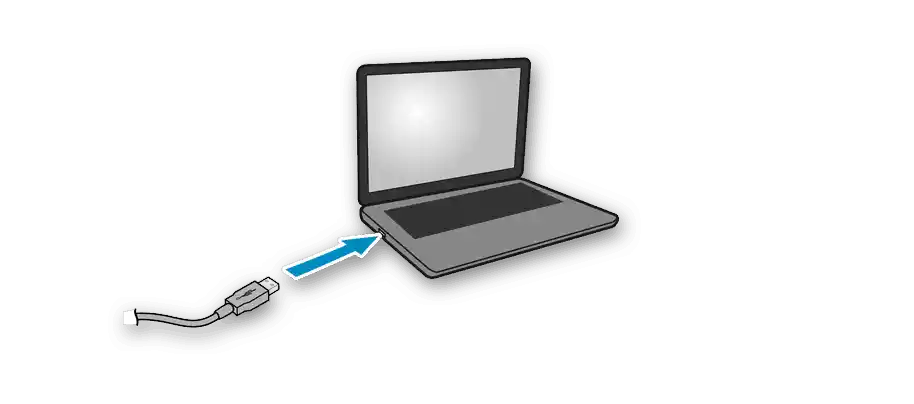
توجه داشته باشید که هنگام استفاده از کامپیوترهای شخصی، باید به پورت USB که روی مادربرد قرار دارد، یعنی در قسمت پشتی کیس، اولویت داده شود. اگر پرینتر را به پنل جلویی متصل کنید، در اکثر موارد مشکلی پیش نخواهد آمد، اما گاهی اوقات سیگنال تأمین نمیشود که به کمبود برق ورودی به چنین کانکتوری مربوط میشود.
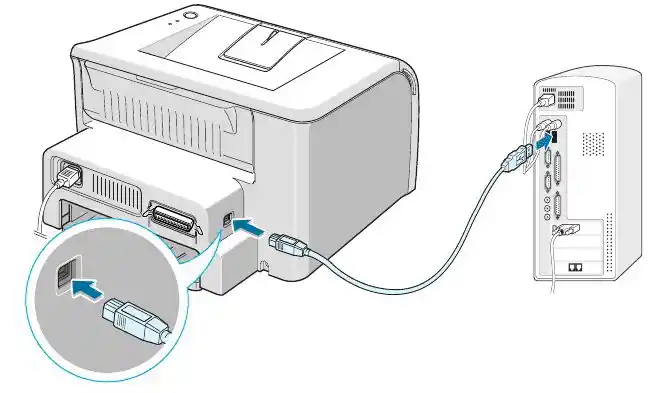
مرحله 2: نصب درایورها
اکنون بسیاری از کاربران روی کامپیوتر یا لپتاپ خود ویندوز 10 را نصب کردهاند و در این نسخه از سیستمعامل، عملکرد جستجوی خودکار درایورها به خوبی کار میکند که بلافاصله پس از اتصال پرینتر یا تجهیزات دیگر آغاز میشود. این فرآیند با ظهور اعلانهای مربوطه همراه است، از جمله آنچه که پس از تنظیم موفقیتآمیز دستگاه ظاهر میشود.اگر دستگاه شناسایی شده و نام آن به درستی مشخص شده باشد، اما آماده به کار نباشد، ممکن است مشکل در محدودیت نصب شده برای دانلود نرمافزار از طریق اتصالات محدود باشد که باید به صورت زیر غیرفعال شود:
- بر روی "شروع" کلیک کنید و به بخش "تنظیمات" بروید.
- بر روی کاشی با نام "دستگاهها" کلیک کنید تا به این منو بروید.
- در پنل سمت چپ، دسته "پرینترها و اسکنرها" مورد توجه شماست.
- در میان تنظیمات این پنجره، تیک گزینه "دانلود از طریق اتصالات محدود" را بزنید.
- به محض اینکه درایورهای پرینتر HP نصب شوند، آن در لیست دستگاهها در همین منو ظاهر خواهد شد و شما میتوانید به شروع چاپ آزمایشی بپردازید.
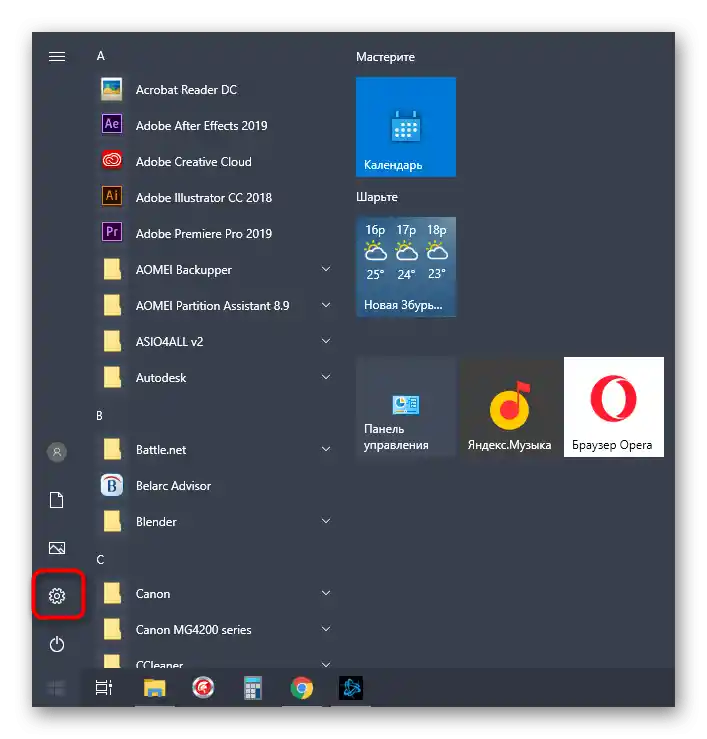
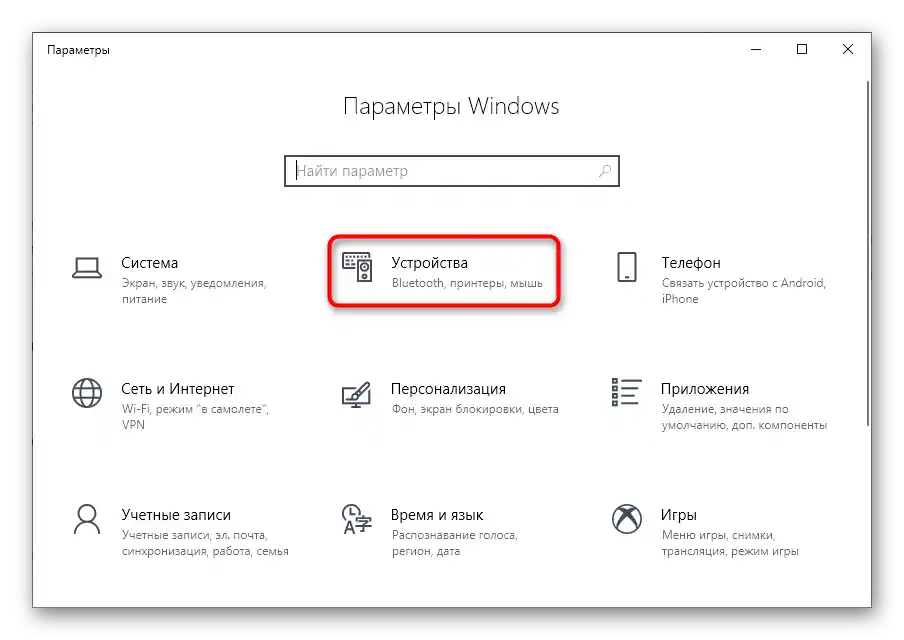
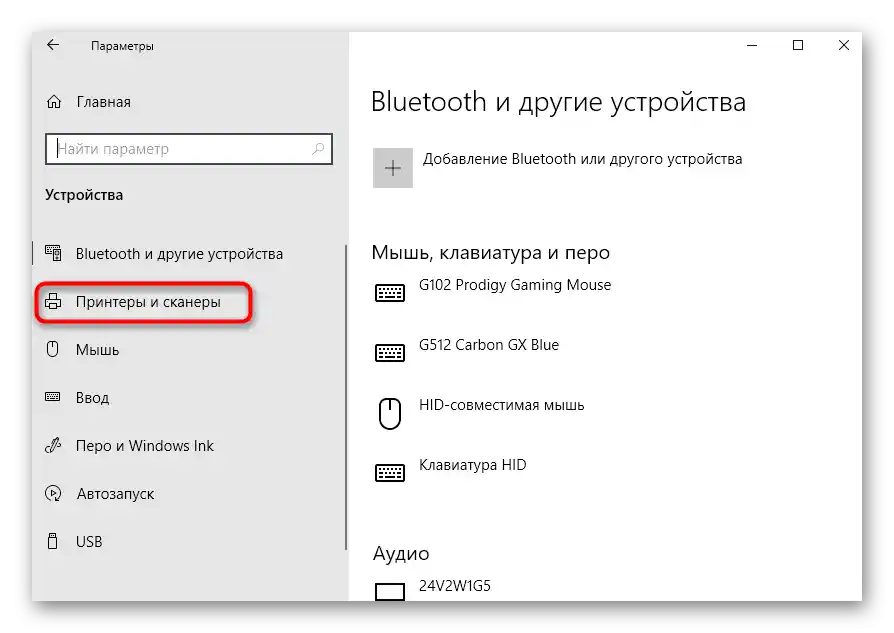
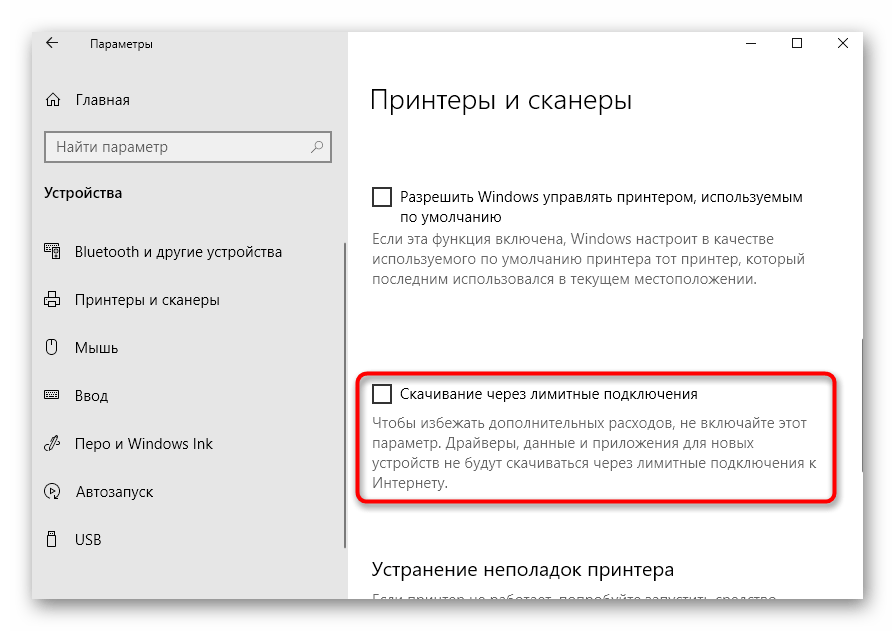
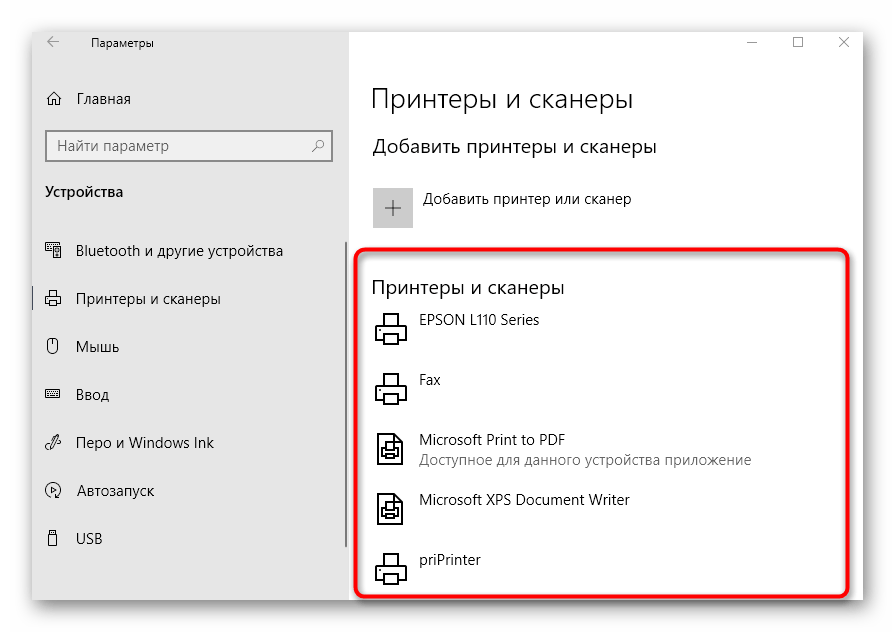
همیشه دانلود درایورها بلافاصله پس از فعالسازی گزینه دانلود از طریق اتصالات محدود آغاز نمیشود. بیشتر اوقات برای این کار باید یا پرینتر را دوباره متصل کنید، ترجیحاً با انتخاب یک پورت USB دیگر، یا کامپیوتر را ریستارت کنید و منتظر بمانید تا نرمافزار در شروع جلسه بعدی دانلود شود.
اگر پرینتر به طور کلی توسط سیستمعامل شناسایی نشود، بنابراین دانلود درایورها نیز انجام نمیشود، نیاز به استفاده از گزینههای جایگزین برای دانلود نرمافزار خواهید داشت. این میتواند وبسایت رسمی یا یک برنامه شخص ثالث باشد، که در مورد آن در دستورالعمل عمومی زیر بخوانید یا مقالهای را که به مدل خاص پرینتر HP مربوط میشود، از طریق جستجو در وبسایت ما پیدا کنید.
بیشتر: نصب درایورهای پرینتر
مرحله 3: تنظیم دستگاه برای کار شبکهای
زمانی که برنامهریزی شده است که چندین کامپیوتر یا لپتاپ برای چاپ بر روی پرینتر HP استفاده شوند، بهتر است که به طور همزمان اشتراکگذاری آن را تنظیم کرده و اجازه چاپ در محدوده شبکه محلی را بدهید. برای این کار پیشنهاد میکنیم از راهنمای جداگانهای در وبسایت ما استفاده کنید و به لینک زیر بروید.
بیشتر: اتصال و تنظیم پرینتر برای شبکه محلی
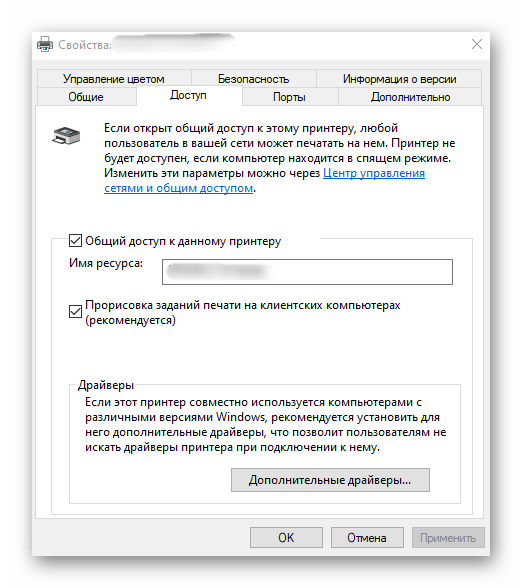
علاوه بر تنظیم اشتراکگذاری در کامپیوترهای دیگر، باید اتصال شبکهای را نیز سازماندهی کنید.برای این کار باید یک شبکه محلی تنظیم شده باشد و خود دستگاه نیز در آن قرار داشته باشد. سایر اقدامات نیاز به صرف زمان ندارند و به سادگی انجام میشوند. با آنها در مقاله دیگری ما آشنا شوید.
جزئیات بیشتر: اتصال چاپگر شبکهای در ویندوز
مرحله ۴: تنظیم چاپگر
چاپگر همیشه آماده چاپ نیست، بهویژه زمانی که صحبت از فرمتهای غیرمعمول کاغذ یا خود محصولات چاپی باشد. در این صورت باید به تنظیمات چاپگر در سیستمعامل مراجعه کنید یا از برنامهای که توسط توسعهدهندگان ارائه شده استفاده کنید. در وبسایت ما یک راهنمای کامل در این زمینه وجود دارد که در آن پاسخ به تمام سوالات شما را پیدا خواهید کرد.
جزئیات بیشتر: تنظیم چاپگرهای HP
شروع کار
پس از انجام تمام عملیات مربوط به اتصال و تنظیم تجهیزات، میتوانید بلافاصله به تعامل با آن بپردازید. در این حین کاربران باید در نظر داشته باشند که چاپ فرمتهای خاصی از اسناد بهطور متفاوتی انجام میشود و همچنین نکات دیگری وجود دارد که باید بدانند.
جزئیات بیشتر:
چگونه با چاپگر HP اسکن کنیم
چاپ کتاب با چاپگر
چاپ عکس ۱۰×۱۵ با چاپگر
چاپ عکس ۳×۴ با چاپگر
چگونه یک صفحه از اینترنت را با چاپگر چاپ کنیم
ما همچنین راهنماهای کمکی داریم که به نگهداری دستگاه اختصاص دارد و دیر یا زود به آن نیاز خواهید داشت. موضوع مناسب برای خود را انتخاب کنید و آن را بخوانید تا بیشتر درباره وظیفه پیشرو بدانید.
همچنین بخوانید:
تمیز کردن صحیح چاپگر HP
چگونه کارتریج را در چاپگر HP قرار دهیم
حل مشکلات کیفیت چاپ چاپگر پس از شارژ
تمیز کردن سر چاپگر HP
تمیز کردن صحیح کارتریج چاپگر
اگر در حین تعامل با تجهیزات چاپی خطاهایی پیش آمد، باید آنها را با انتخاب روش مناسب حل کنید.در مورد روشهای موجود برای رفع مشکلات رایج چاپ، ادامه مطلب را بخوانید.
همچنین بخوانید: رفع خطای چاپ در پرینتر HP